 |
| أفضل تطبيقات الرسم لجهاز Chromebook (2022) |
لدى العديد من المستخدمين فكرة خاطئة مفادها أن أجهزة Chromebook تفتقر إلى تطبيقات عالية الجودة عندما يتعلق الأمر بالعمل الإبداعي. ولكن هذا بعيد عن الحقيقة. لقد كتبنا مؤخرًا عن أفضل برامج تحرير الصور المتوفرة على Chromebook لإثبات نفس النقطة. وفي هذه المقالة ، سنقوم بإدراج بعض من أفضل تطبيقات الرسم المجانية لأجهزة Chromebook. لا تعمل تطبيقات الرسم هذه بدون عيوب فحسب ، بل توفر أيضًا عناصر تحكم تعمل باللمس بملء الشاشة مع مجموعة مذهلة من الأدوات والميزات. في الواقع ، لقد اخترنا بعناية التطبيقات التي تتمتع بدعم في وضع عدم الاتصال وتوفر أقل زمن انتقال أثناء الرسم أو الرسم على جهاز Chromebook . إذن في هذه الملاحظة ، دعنا نمضي قدمًا ونتحقق من أفضل تطبيقات الرسم لجهاز Chromebook في عام 2022.
أفضل تطبيقات الرسم لجهاز Chromebook (2022)
هنا ، ذكرنا أفضل 14 تطبيقًا للرسم لجهاز Chromebook والتي تشمل تطبيقات Android و Linux و Web و Chrome. لقد اختبرت جميع التطبيقات المذكورة وهي تعمل بشكل جيد على جهاز Chromebook الخاص بي دون أي مشاكل تتعلق بوقت الاستجابة. لقد قمت أيضًا بتضمين تطبيقات رسم الرسوم المتحركة لجهاز Chromebook جنبًا إلى جنب مع بعض تطبيقات الرسم الممتازة لنظام التشغيل Chrome. لذلك دون أي تأخير ، دعنا ننتقل إلى القائمة.
1. Sketchbook من Autodesk
Sketchbook هو برنامج شائع على نطاق واسع للرسم الرقمي ويوصى به لكل من المحترفين والمبتدئين على حد سواء . وأفضل جزء هو أن هذا البرنامج القوي متوفر الآن على أجهزة Chromebook بفضل دعم Android. يعمل Sketchbook بشكل جيد للغاية في وضع ملء الشاشة باستخدام لوحة قماشية ضخمة وأدوات وطبقات متعددة.
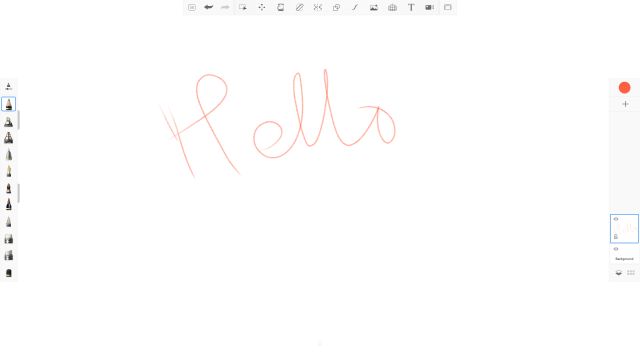
بخلاف ذلك ، في الاختبار الذي أجريته ، كان زمن انتقال الشاشة التي تعمل باللمس قريبًا من الصفر وتمكنت من الاعتماد على جهاز HP Chromebook x360 الخاص بي دون أي مشاكل في التعطل أو التجميد. يمكنك حتى استخدام قلم نشط على هذا التطبيق وهو يدعم رفض راحة اليد أيضًا.
ببساطة ، لا يحتاج Sketchbook by Autodesk إلى الكثير من المقدمة عندما يتعلق الأمر بالرسم والرسم. الشيء الوحيد الذي تحتاج إلى معرفته هو أنه يمكنك تثبيت Sketchbook على Chromebook دون أي اختراق ولديه دعم في وضع عدم الاتصال أيضًا نظرًا لأنك تستخدم تطبيق Android.
الايجابيات
- لكل من المبتدئين والمحترفين
- لا توجد مشاكل تتعلق بوقت الاستجابة
- عدة فرش وأدوات
- دعم غير متصل
- رفض النخيل
سلبيات
- يتطلب دعم تطبيق Android
التثبيت: Sketchbook ( مجانًا )
2. Adobe Illustrator Draw / Adobe Photoshop Sketch
على غرار Sketchbook ، يعد Adobe's Illustrator و Sketch من أفضل برامج الرسم المتوفرة على نظامي التشغيل Windows و macOS ويمكنك الآن استخدامها على Chromebook أيضًا. التطبيق متاح مباشرة من خلال متجر Play وهو يعمل في وضع ملء الشاشة مع أدوات تحكم في الشاشة التي تعمل باللمس والماوس ولوحة المفاتيح.
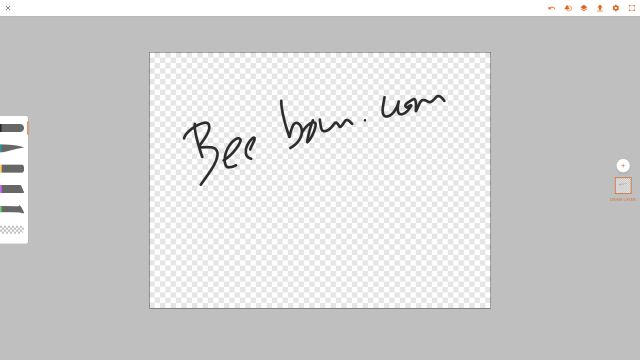
إذا كنت في حيرة من أمرك بشأن اختيار أي من تطبيقي Adobe اللذين تختارهما ، فإنني أوصيك باستخدام Adobe Illustrator Draw أولاً. إنه تطبيق رسم متجه مما يعني أنه يمكنك الرسم بحرية على لوحة قماشية كبيرة مع العديد من خيارات الفرش والطبقات والأدوات. وإذا كنت تستخدم الرسم النقطي أو الرسم النقطي ، فانتقل إلى Adobe Photoshop Sketch.
أثناء تقدمك ، ستستخدم كلا التطبيقين حسب حاجتك وحالة الاستخدام. بالنسبة للأداء ووقت الاستجابة ، وجدت أن كلا التطبيقين يعملان جيدًا على Chromebook ولم يُظهر أي تأخر في الإدخال. ناهيك عن أن كلا التطبيقين يدعمان وضع الإمالة الذي يمكنك استخدامه من خلال أداة التدوير.
الايجابيات
- رسم متجه وتوضيح يدوي
- لا يوجد تأخر في الإدخال
- أدوات قوية
- دعم طبقة
سلبيات
- بعض عناصر واجهة المستخدم أصغر حجمًا
- يتطلب دعم متجر Play
3. Sumopaint
لا يمكن لكل مستخدمي Chromebook الوصول إلى متجر Play ، وخاصة الطلاب الذين أصدرت مدارسهم جهازًا. في مثل هذه الحالات ، يصبح تثبيت تطبيق الرسم من متجر Play أمرًا مستحيلًا. لذلك إذا كنت تبحث عن تطبيق رسم لجهاز Chromebook لا يتطلب أي تنزيلات ، فإن Sumopaint يناسبك. إنها أداة رسم قائمة على الويب تتيح لك الوصول إلى جميع الميزات المتقدمة مجانًا تمامًا. أفضل جزء هو أنه يمكنك تثبيت Sumopaint باعتباره PWA واستخدامه أثناء عدم الاتصال بالإنترنت. هذا مذهل ، أليس كذلك؟
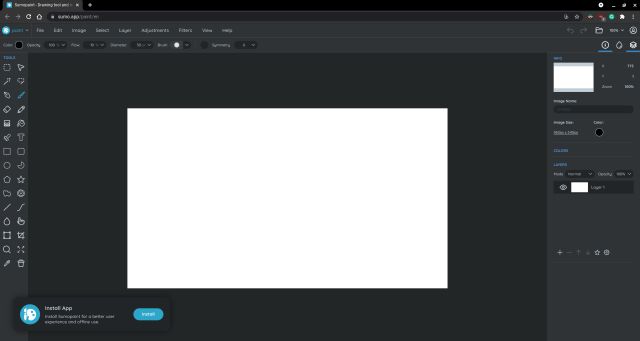
بخلاف ذلك ، يأتي Sumopaint مع ما يقرب من 300 فرشاة مختلفة والعديد من التأثيرات والأدوات التي يمكنك الوصول إليها بشكل عام على تطبيقات سطح المكتب. كما يسمح لك بإضافة عوامل تصفية وإدراج عناصر نصية وكذلك ضم الصور لإنشاء تأثير فريد. أود أن أقول إذا كنت تبحث عن بديل MS Paint على Chromebook للرسم ، فإن Sumopaint يتحقق من جميع المربعات.
الايجابيات
- أداة الرسم على شبكة الإنترنت
- الأفضل لأجهزة Chromebook في المدارس
- مجموعة وافرة من الأدوات والتأثيرات
- يعمل حاليا
سلبيات
- لا رفض النخيل
تحقق من Sumopaint (مجاني)
4. Aggie.io
Aggie.io هو تطبيق آخر للرسوم المتحركة والرسم يعتمد على المتصفح لأجهزة Chromebook. تم تطويره من قبل مجموعة Magma Studio الشهيرة ، التي اشتهرت ببناء منصة تعاون فني عبر الإنترنت. و Aggie.io هو الإصدار المجاني من نفس النظام الأساسي الذي يتيح لك إنشاء لوحة قماشية جديدة والتقاطها مع أصدقائك عبر الإنترنت . إذا لم تكن مشتركًا في التعاون ، فيمكنك استخدامه كتطبيق رسم مستقل على جهاز Chromebook.
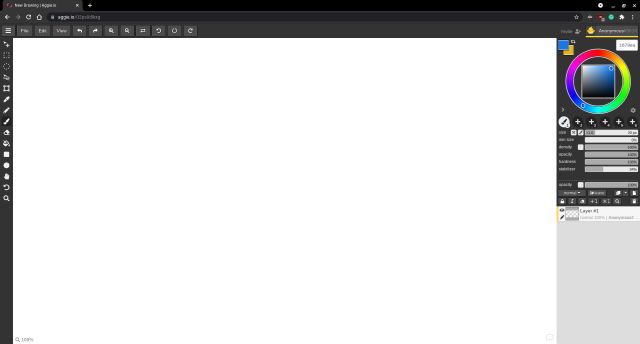
اختيار الأدوات ممتاز ، ودعم الطبقات موجود ، ويمكنك أيضًا استيراد ملف GIF لبدء العمل في مشروع الرسوم المتحركة الخاص بك. ناهيك عن أنه حتى أثناء تشغيله في متصفح ، فإن موقع الويب لا يواجه مشكلات في زمن الانتقال ويعمل مثل السحر. ببساطة ، إذا كنت تبحث عن تطبيق رسم لجهاز Chromebook لا يحتاج إلى تنزيل من متجر Play أو Linux ، فإن Aggie.io هو أفضل نظام أساسي موجود.
الايجابيات
- الأفضل للتعاون عبر الإنترنت
- أداة الرسم على شبكة الإنترنت
- استيراد GIF
- لا يوجد زمن انتقال للإدخال
سلبيات
- لا رفض النخيل
تحقق من Aggie.io (مجاني)
5. Infinite Painter
إن Infinite Painter ليس من بين أفضل التطبيقات في متجر Play ، ولكنه يعمل بشكل جيد للغاية على أجهزة Chromebook. إنه تطبيق رسم أساسي ، لكن زمن الانتقال منخفض بشكل مدهش ، كما أن التعامل مع القماش أفضل بكثير بسبب التحريك المجاني من جميع الجوانب. في الواقع ، في الاختبار الذي أجريته ، وجدت الإدخال باللمس أفضل من تطبيقات Adobe.
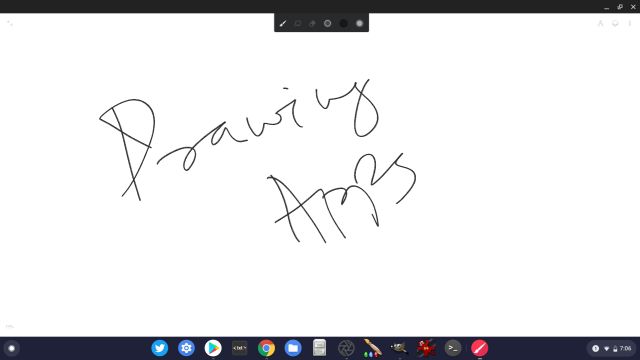
بخلاف ذلك ، يجلب Infinite Painter أكثر من 160 إعدادًا مسبقًا من الفرش الطبيعية ويسمح لك أيضًا بإنشاء فرش جديدة. هناك أيضًا دعم للطبقات وأنماط المزج ولديه أدوات هندسية مثل الخط والقطع الناقص والمنقلة والمزيد. بشكل عام ، التطبيق قوي جدًا للرسم والتلوين والرسم على Chromebook ويجب عليك بالتأكيد استخدامه إذا كنت مبتدئًا.
الايجابيات
- الحد الأدنى من تطبيق الرسم
- استجابة ممتازة للمدخلات
- الأدوات اللازمة متوفرة
- يدعم الطبقات
سلبيات
- يتطلب دعم متجر Play
التثبيت: Infinite Painter ( مجاني ، يقدم عمليات شراء داخل التطبيق)
6. ibis Paint X
إذا كنت تبحث عن تطبيق رسم مليء بالميزات لجهاز Chromebook ، فأنا أوصي بشدة باستخدام ibis Paint X. إنه تطبيق رسم متعدد الاستخدامات يوفر أكثر من 800 خط و 381 مصقول و 71 مرشحًا والعديد من أوضاع المزج. أفضل جزء هو أنه أثناء الرسم ، يمكن للتطبيق تثبيت ضربات القلم بالإضافة إلى جعل تجربتك أكثر سلاسة ودقة.
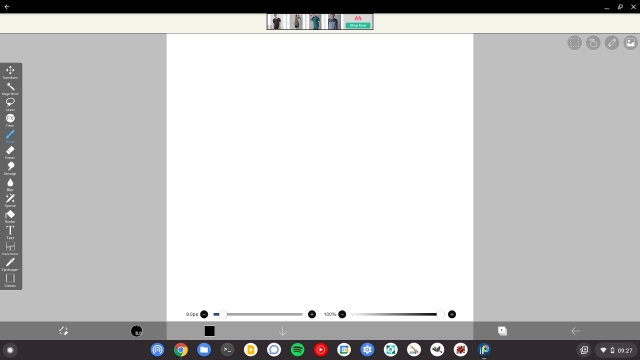
ناهيك عن أن لديك أدوات مثل مساطر Radial Line وأقنعة القطع وميزة SNS حيث يمكنك تعلم تقنيات رسم جديدة والمزيد. وإذا كنت تتساءل كيف يكون وقت الاستجابة ، حسنًا ، على جهاز Chromebook الذي يعمل بنظام Intel ، فإن زمن الانتقال يكاد يكون صفرًا وهو أمر رائع. إذا كان لديك جهاز Chromebook قائم على ARM ، فستحصل على أداء أفضل. بشكل عام ، يمكنني القول أن ibis Paint X هو أحد تطبيقات الرسم المفضلة لدي على Chromebook ويمكنك تجربته.
الايجابيات
- تطبيق الرسم الغني بالميزات
- معظم الميزات مجانية
- يمكن أن يثبّت ضربات القلم
- تأخر إدخال قريب من الصفر
سلبيات
- يمكن أن تكون ساحقة للمبتدئين
التثبيت: ibis Paint X ( مجاني ، يقدم عمليات شراء داخل التطبيق)
7. Concepts
Concepts هو أحد أكثر تطبيقات الرسم شيوعًا على iOS و iPadOS وهو متاح على Chromebook أيضًا عبر متجر Play. تم تحسين التطبيق خصيصًا لأجهزة Chromebook. يكون زمن الانتقال صفرًا تقريبًا ويوفر مساحة غير محدودة حيث يمكنك إنشاء الرسوم التوضيحية والرسومات التخطيطية وخطط التصميم.
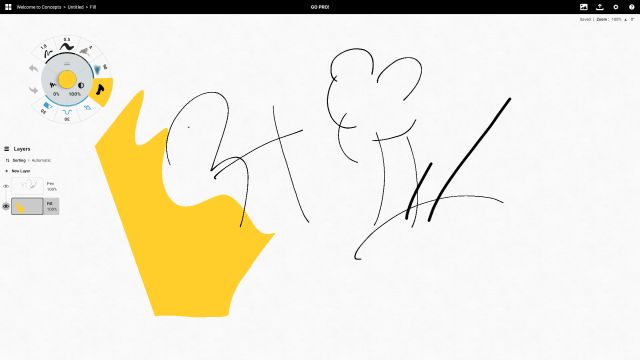
إلى جانب ذلك ، تدعم Concepts أوضاع الإمالة والضغط التي ستساعدك أثناء رسم التفاصيل المعقدة بدقة عالية. ومثل تطبيقات الرسم الأخرى ، يمكنك الحصول على أنواع عديدة من أقلام الرصاص ، والفرش ، والأقلام. يوجد أيضًا نوع قماش مختلف حيث يمكنك تحديد الخلفية من مواد وأوراق معدة مسبقًا.
إذا كنت تستخدم قلمًا نشطًا مثل قلم Wacom ، فيمكنك الاستفادة من ميزة السرعة للحصول على رسم ورسم مرنين. ببساطة ، إذا كنت تريد أفضل تطبيق رسم لجهاز Chromebook ، فعليك بالتأكيد إلقاء نظرة على المفاهيم.
الايجابيات
- قماش لانهائي
- يدعم القلم
- يتميز بأوضاع الإمالة والضغط
- الأفضل للرسوم التوضيحية
سلبيات
- منحنى التعلم مرتفع
التثبيت: المفاهيم ( مجاني ، يقدم عمليات شراء داخل التطبيق)
8. ArtFlow
إن تطبيق Sketchbook والتطبيقات الأخرى هي بالتأكيد تطبيقات احترافية للرسم والتلوين ، لكن المبتدئين قد يغمرهم مجموعة كبيرة من الميزات والأدوات. في هذه الحالة ، أوصي بـ ArtFlow ، وهو تطبيق Android ممتاز للرسم والرسم الرقمي . يمكنك بسهولة تثبيت هذا التطبيق على جهاز Chromebook الخاص بك ويعمل مثل السحر.
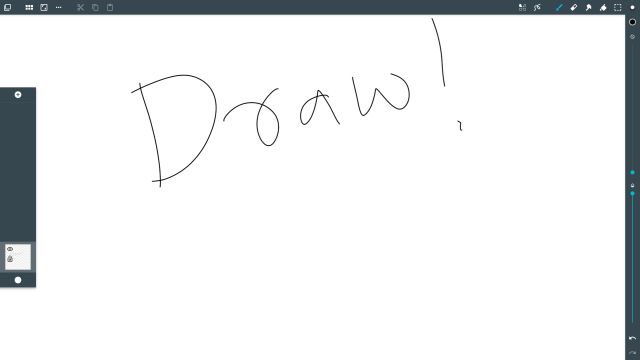
أفضل شيء في هذا التطبيق هو مدى تأثير الضوء الذي يُترجم إلى زمن انتقال يقارب الصفر أثناء الرسم على لوحة كبيرة. ولديك أدوات ، وفرش مختلفة ، ومزلق عتامة ، ومنتقي ألوان ، وكل ما تحتاجه تقريبًا لبدء الرسم على أجهزة Chromebook.
يمكنك أيضًا الحصول على دعم الإمالة ، والذي سيساعدك بشكل كبير أثناء التحكم في عرض الخط والدوران باستخدام فرش معينة. الكل في الكل ، ArtFlow هو تطبيق رسم خفيف وممتاز ويمكنك أن تبدأ رحلة الرسم على Chromebook باستخدام هذا التطبيق.
الايجابيات
- تطبيق الرسم الرائع للمبتدئين
- يأتي مع دعم الإمالة
- عدة فرش وأدوات
سلبيات
- عربات التي تجرها الدواب قليلا
التثبيت: ArtFlow ( مجاني ، يقدم عمليات شراء داخل التطبيق)
9. Sketchpad
لقد ذكرت حتى الآن تطبيقات الرسم لأجهزة Chromebook المتوفرة في متجر Play. ومع ذلك ، لا يتمتع بعض المستخدمين بدعم Play Store على جهاز Chromebook الخاص بهم ، لذا في هذه الحالة ، يمكنك استخدام Sketchpad على الويب. إذا كنت تتساءل عما إذا كانت Sketchpad تتمتع بدعم غير متصل بالإنترنت ، فهي تعمل جيدًا ويمكنك تثبيتها كتطبيق PWA أيضًا. بعد ذلك ، ستتمكن من استخدام جميع الميزات دون الحاجة إلى الوصول إلى الإنترنت أو تغيير أي إعدادات.
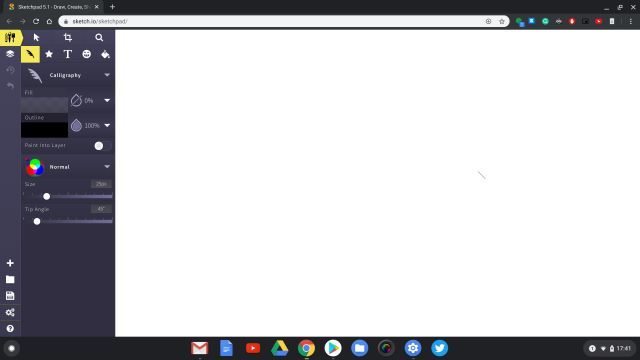
بصرف النظر عن ذلك ، يوفر Sketchpad جميع الميزات القياسية مثل العديد من أنماط الفرشاة ومنتقي الألوان وبالطبع الطبقات الأكثر أهمية. يمكنك أيضًا عمل القليل من الرسم المتجه على Sketchpad ، لذا إذا كان لديك ميل لذلك ، فابدأ. الكل في الكل ، Sketchpad هو تطبيق رسم قوي لأجهزة Chromebook التي لا تدعم متجر Play.
الايجابيات
- تطبيق رسم رائع آخر على الويب
- دعم غير متصل
- دعم للعديد من الفرش
- يجلب بعض الأدوات المستندة إلى المتجهات أيضًا
سلبيات
- يمكن أن يكون مربكًا للمستخدمين لأول مرة
10. Boxy SVG
Boxy SVG هو محرر رسومات متجه ممتاز يعمل على المتصفح. يتيح لك تحرير ملفات SVG وهو أيضًا تطبيق رسم متجه رائع لجهاز Chromebook والذي يتيح لك إنشاء صور قائمة على المتجهات في أي وقت من الأوقات. ما يعجبني في Boxy SVG هو أنه على عكس تطبيقات الرسم الأخرى لأجهزة Chromebook ، فإن واجهة المستخدم هنا نظيفة ومنظمة تمامًا. لن تغمرك القوائم المزدحمة وأشرطة الأدوات التي لا نهاية لها.
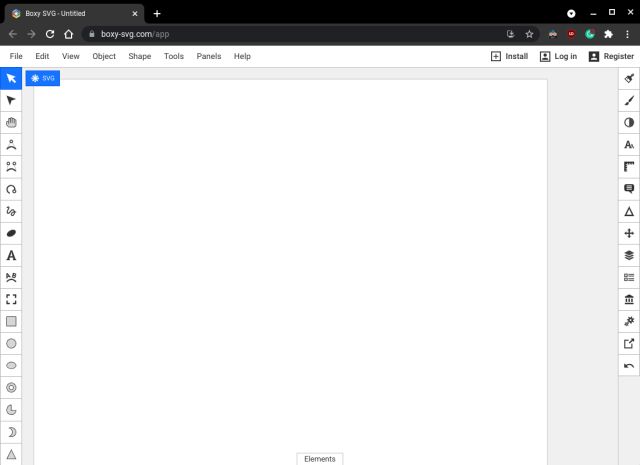
يمكنك تصميم الرسم التوضيحي الخاص بك دون عناء ودون الحاجة إلى دعم متجر Play أو Linux. علاوة على ذلك ، هناك دعم لاختصارات لوحة المفاتيح التي يمكنك تخصيصها أيضًا. باختصار ، إذا كنت تبحث عن تطبيق رسم متجه لجهاز Chromebook ، فإن Boxy SVG هو التطبيق الذي يجب أن تستخدمه الآن. ونعم ، يتمتع Boxy SVG بدعم غير متصل بالإنترنت أيضًا.
الايجابيات
- الأفضل لتحرير ملفات SVG
- واجهة المستخدم مصقولة تمامًا
- يدعم اختصارات لوحة المفاتيح
- يعمل في المتصفح
- دعم غير متصل
سلبيات
- لا يمكن تصدير ملفات SVG إلى PDF ضمن الطبقة المجانية
تحقق من Boxy SVG (تبدأ الخطة المجانية المدفوعة من 9.99 دولارًا في السنة)
11. Krita
إذا كنت تريد تطبيقًا مناسبًا لسطح المكتب للرسم والرسم ، فيمكنك الحصول على تطبيق Linux القوي Krita على جهاز Chromebook. إنه برنامج رسم احترافي وهو مجاني تمامًا ومفتوح المصدر. بالطبع ، تحتاج إلى إعداد Linux على Chromebook الخاص بك حتى يعمل هذا. بالنسبة للبرنامج ، يمكنك إنشاء فن تصوري ، رسوم هزلية ورسوم توضيحية معقدة باستخدام العديد من أدواته القوية.
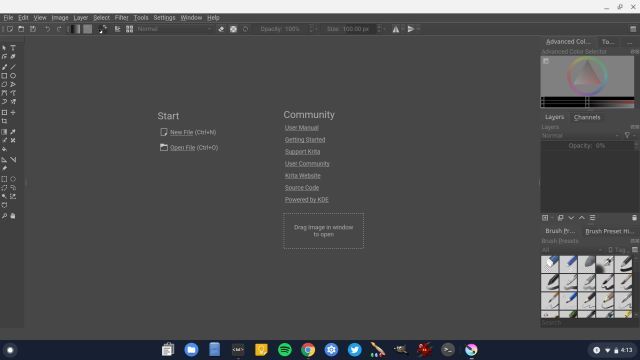
في حالة عدم معرفتك ، يعد Krita تطبيقًا شائعًا جدًا في مجتمع Linux ويستخدمه العديد من المحترفين للرسم الرقمي. لذلك ، إذا كنت تبحث عن أفضل تطبيق رسم لجهاز Chromebook والذي يتنافس مع إصدارات سطح المكتب من Adobe Illustrator و Sketchbook ، فإن Krita هو البرنامج الذي تحتاجه. لقد اختبرت هذا التطبيق على جهاز Chromebook الخاص بي وكان أداؤه جيدًا تمامًا دون أي عوائق.
الايجابيات
- أداة الرسم على مستوى سطح المكتب
- الأفضل للرسوم التوضيحية المعقدة
- مجاني تمامًا ومفتوح المصدر
سلبيات
- يتطلب دعم Linux
- كيفية التثبيت: أولاً وقبل كل شيء ، قم بإعداد Linux و Flatpak على جهاز Chromebook الخاص بك ، ثم قم بتنفيذ الأوامر التالية. بعد التثبيت ، ستجد التطبيق في درج التطبيقات داخل مجلد تطبيقات Linux. يمكنك أيضًا تثبيت هذا التطبيق من خلال متجر تطبيقات GUI المذكور في الدليل المرتبط أعلاه.
sudo su
flatpak install flathub org.kde.krita12. Inkscape
Inkscape هو تطبيق Linux آخر لجهاز Chromebook يمكنك استخدامه للرسم المتجه على Chromebook. على عكس تطبيقات Android ، فهو برنامج سطح مكتب كامل ، لذا ستحصل على أدوات متقدمة مثل flyout و anchor و smart navigation. يمكنك القول بسهولة أنه بديل لإصدار سطح المكتب من Adobe Illustrator على نظام التشغيل Chrome.

البرنامج متقدم جدًا ويأتي مع جميع عناصر التحكم التي تحتاجها لإنشاء لوحات وفنون وشعارات معقدة والمزيد. علاوة على ذلك ، يمكنك الوصول إلى أدوات مثل منحنيات بيزير وسبيرو والطبقات وملفات تعريف الألوان وأداة نصية قوية.
بعد قولي هذا ، نظرًا لأن التطبيق ثقيل جدًا ، ستحتاج إلى جهاز Chromebook قوي لتشغيل هذا التطبيق. يمكنك أيضًا تمكين تسريع GPU لتطبيقات Linux حتى تتمكن من استخدام Inkscape دون أي مشكلة.
الايجابيات
- برنامج على مستوى سطح المكتب لرسم المتجهات
- تتميز بأدوات قوية
- الأفضل للافتات والفنون والشعارات
سلبيات
- التطبيق ثقيل بعض الشيء
- دعم Linux مطلوب
- كيفية التثبيت: افتح Linux Terminal وقم بتنفيذ الأمر أدناه. بعد التثبيت ، ستجد البرنامج في درج التطبيقات داخل مجلد تطبيقات Linux.
sudo apt-get install inkscape13. Gravit
Gravit هو تطبيق رسم متجه ممتاز على Chromebook وهو ليس تطبيق Android ولا تطبيق Linux. في الواقع ، إنه تطبيق Chrome مطور جيدًا يسمح لك برسم وتصميم عناصر رسومية متنوعة. يمكنك إنشاء كائنات مثل الشعارات والأيقونات والرسومات الموجهة ؛ حددها باستخدام العديد من عناصر التصميم ، وأكثر من ذلك. إلى جانب ذلك ، فإنه يدعم أيضًا الرسوم التوضيحية النقطية حتى تتمكن من إنشاء الشخصيات والرسوم المتحركة وما إلى ذلك بحرية.

ببساطة ، Gravit هو تطبيق احترافي للرسم والتوضيح ، وإذا كنت تبحث عن مثل هذا التطبيق في نظام Chrome البيئي ، فهذا هو الاختيار الأمثل لك. قد يكون أفضل من تثبيت Inkscape عبر Linux على Chromebook. لذا ، جربها واكتشف ما إذا كانت Gravit تناسب احتياجاتك.
الايجابيات
- تطبيق رسم متجه ممتاز
- يدعم الرسم التوضيحي للرسومات النقطية
- الأفضل للمحترفين
سلبيات
- لا شيء على هذا النحو
تحقق من Gravit (مجاني)
14. Chrome Canvas
Chrome Canvas هو تطبيق الرسم الأخير لجهاز Chromebook في هذه القائمة. إنه تطبيق رسم أساسي للغاية يأتي مع عدد قليل من خيارات الفرشاة ولوحة قماشية ضخمة للإقلاع. إذا كنت مبتدئًا أو تريد أن يبدأ طفلك في ممارسة الرسم أو الرسم ، فهذا هو أفضل تطبيق لتعلم الرسم الرقمي.
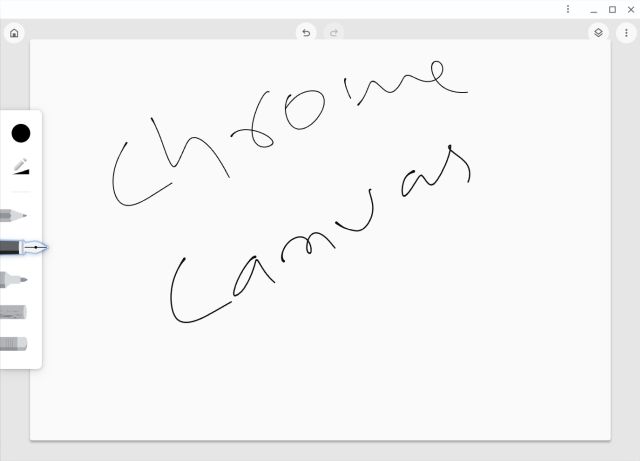
يأتي Chrome Canvas مثبتًا مسبقًا على العديد من أجهزة Chromebook التي تعمل باللمس ، ولكن إذا لم يكن لديك ، فيمكنك بسهولة فتح موقع الويب وتثبيت Canvas كـ PWA. أيضًا ، إنه يعمل دون اتصال بالإنترنت لذلك هناك ذلك. في الختام ، إذا كنت ترغب في التعرف على الرسم الرقمي على أجهزة Chromebook ، فافتح Chrome Canvas وابدأ الرسم.
الايجابيات
- الأفضل للمبتدئين
- بسيطة وسهلة الاستخدام
- دعم غير متصل
سلبيات
- عدد محدود من الفرش
تحقق من Chrome Canvas (مجانًا)
ابحث عن تطبيق الرسم المجاني لجهاز Chromebook
هذه اختياراتنا لأفضل تطبيقات الرسم لجهاز Chromebook. كما هو واضح ، هناك الكثير من تطبيقات Android التي لا تعمل فقط ولكنها تقدم أيضًا مجموعة كاملة من الأدوات المتوفرة على برامج سطح المكتب. لذلك بشكل أساسي ، لا يفوتك أي شيء. أود أن أقول إن أجهزة Chromebook أصبحت تقريبًا على قدم المساواة مع iPad في الرسم والرسوم التوضيحية نظرًا لتوفر العديد من التطبيقات عالية الجودة. على أي حال ، هذا كل شيء منا. ولكن أي واحد اخترت؟ أخبرنا بتطبيق الرسم المفضل لديك في قسم التعليقات أدناه.
